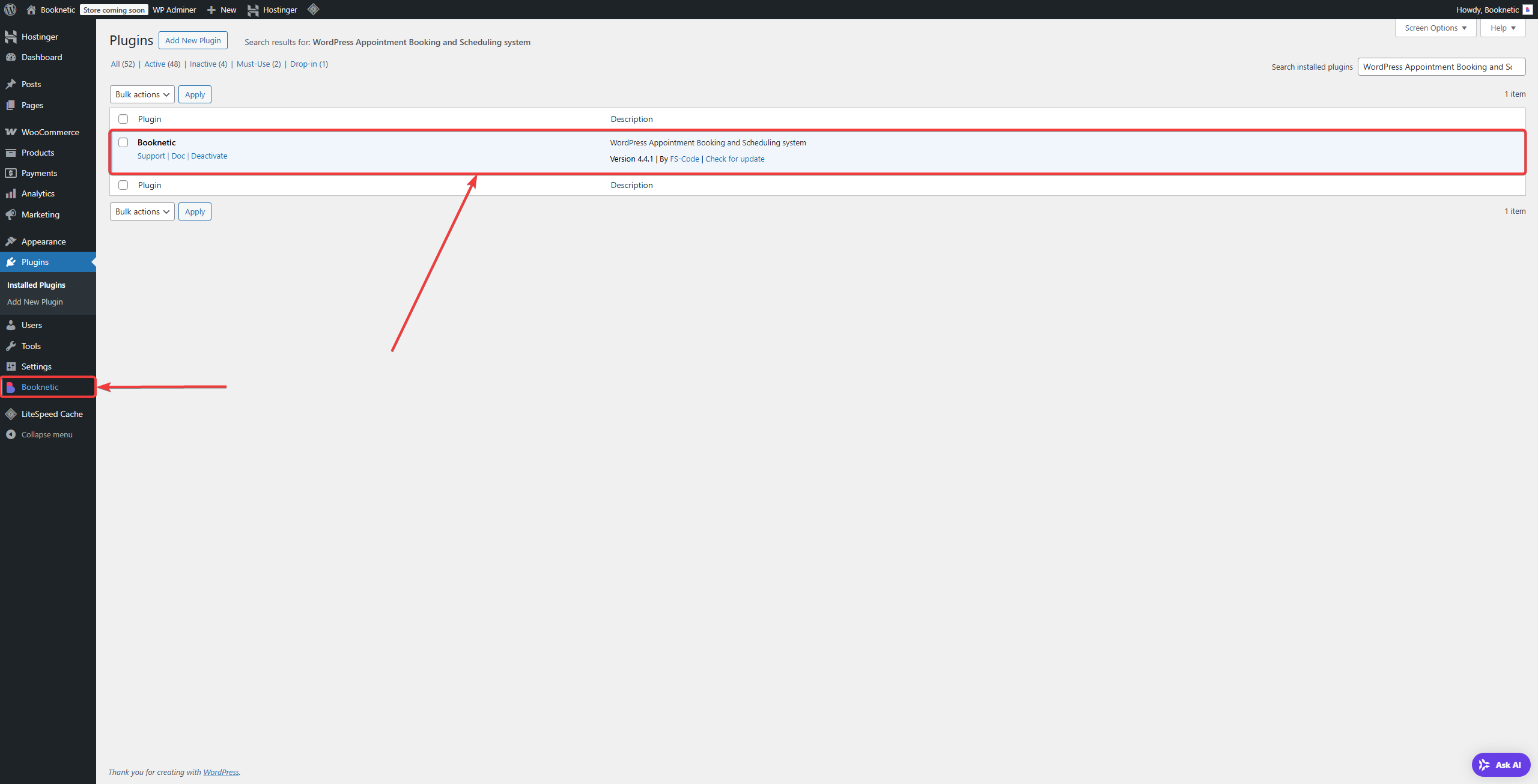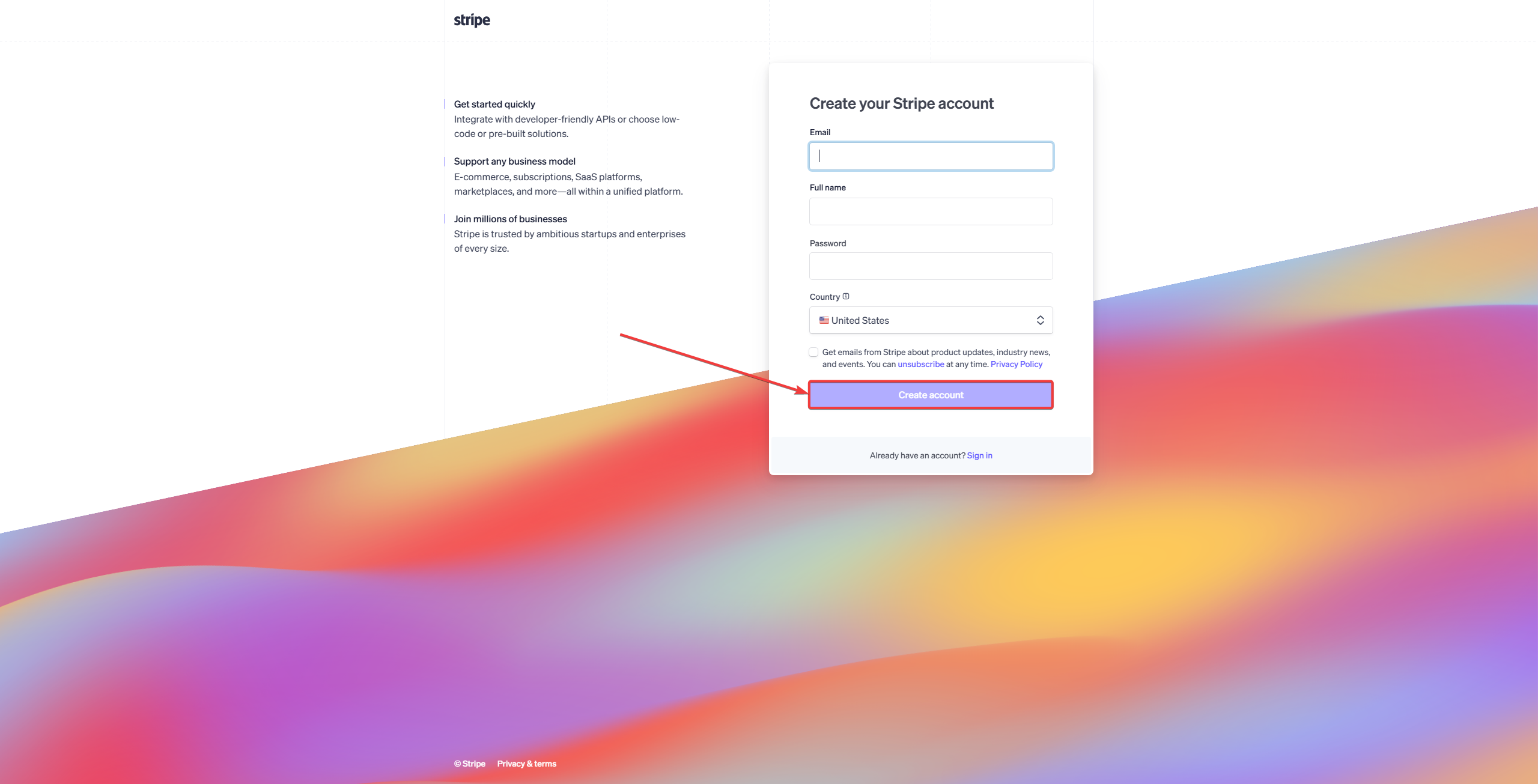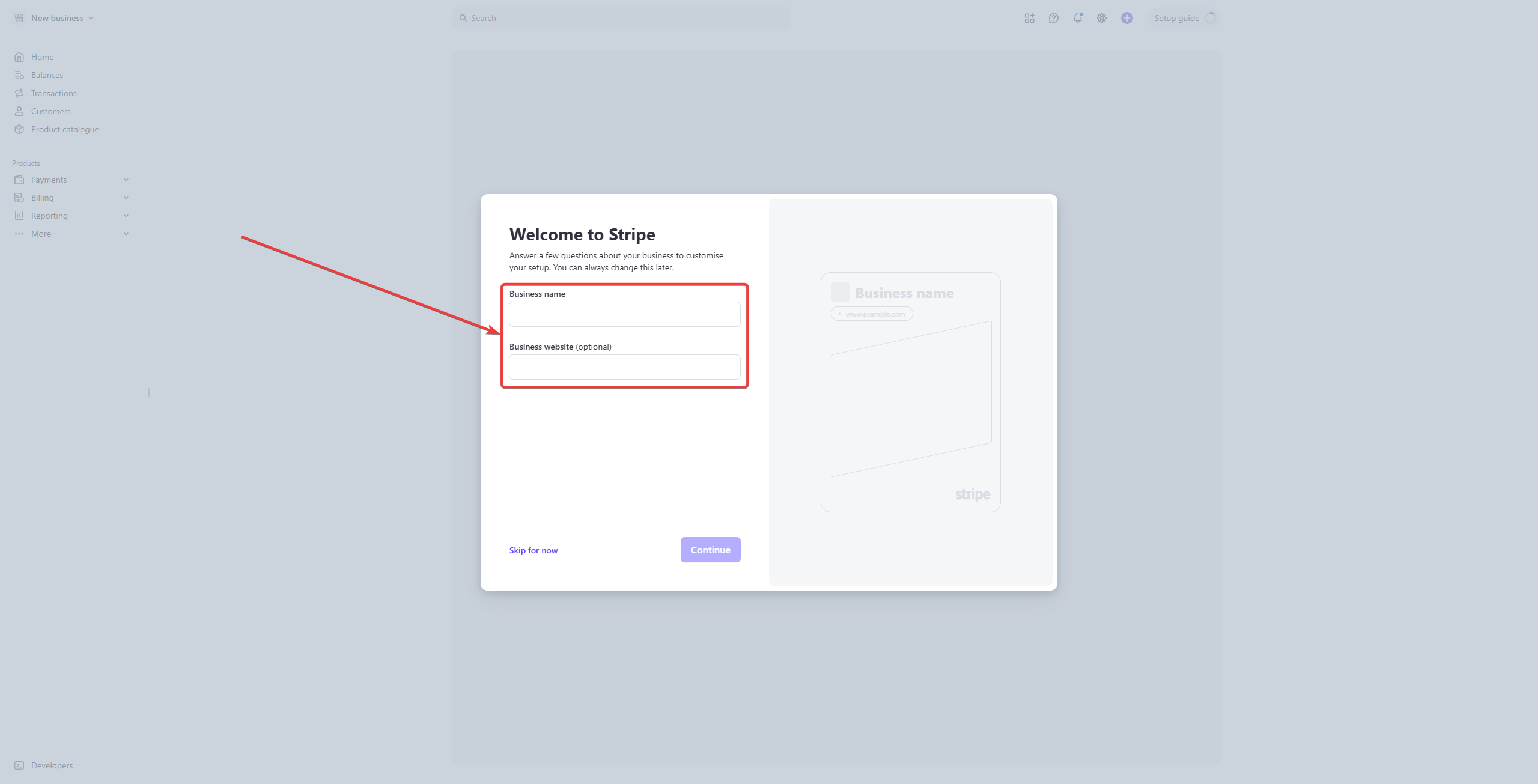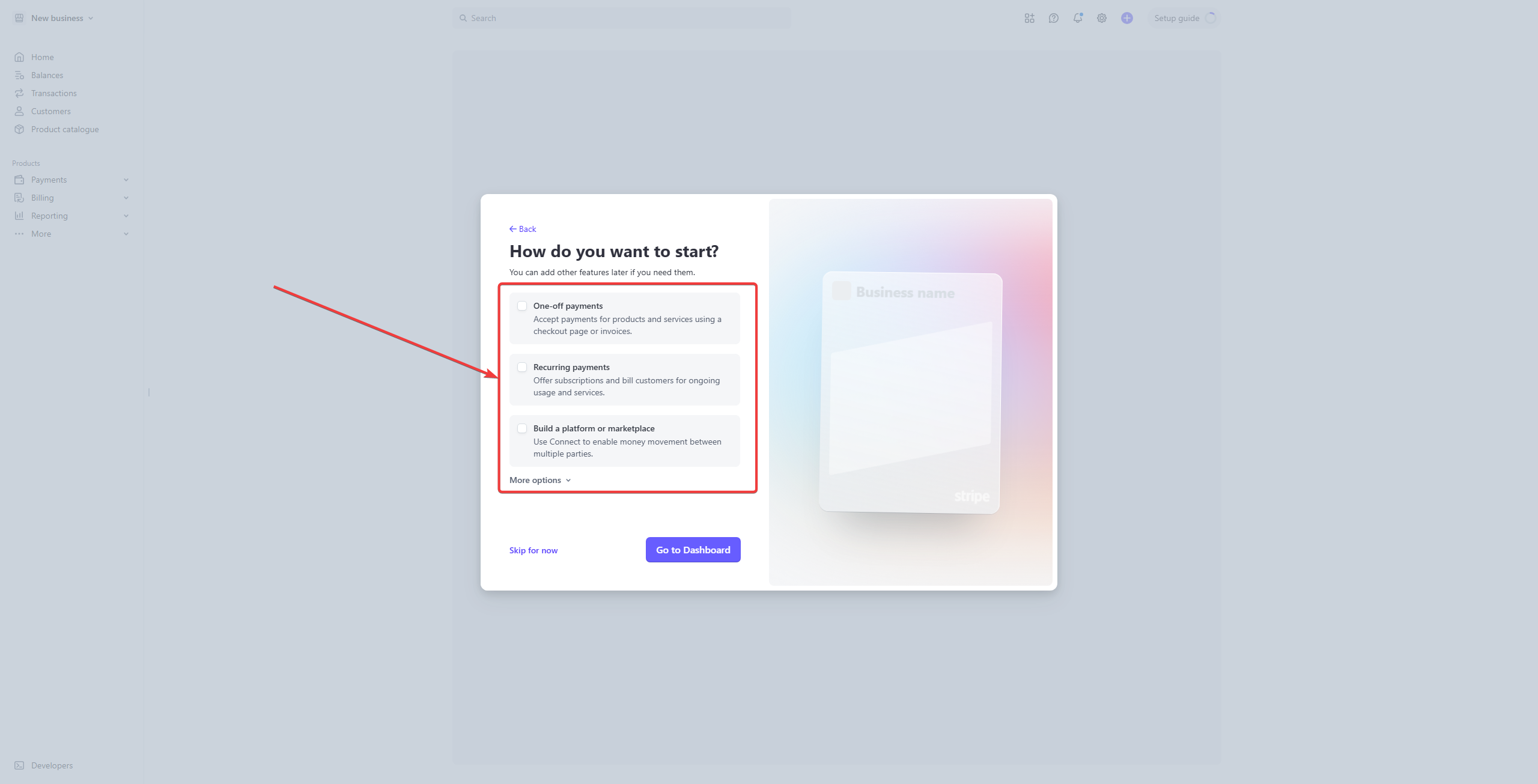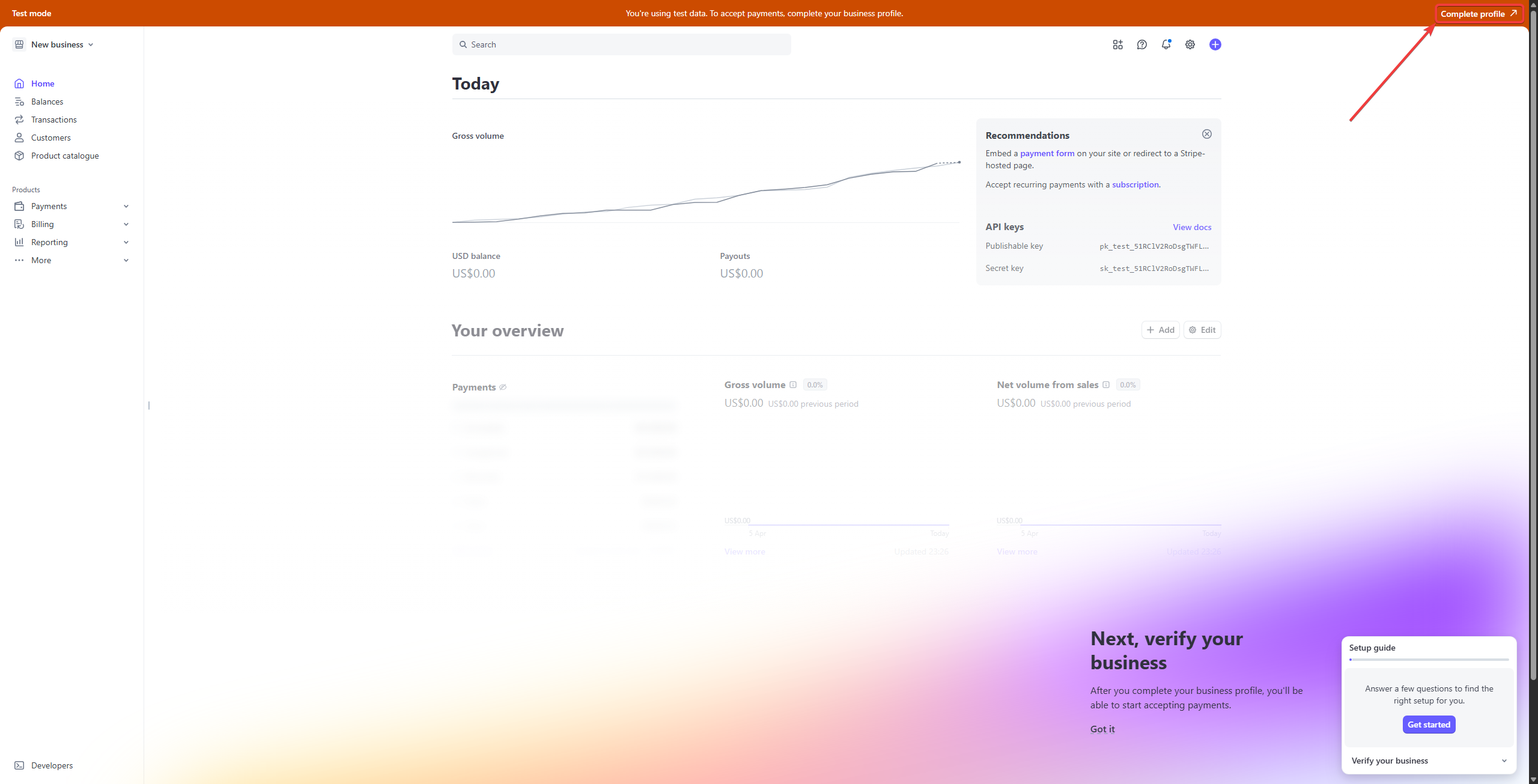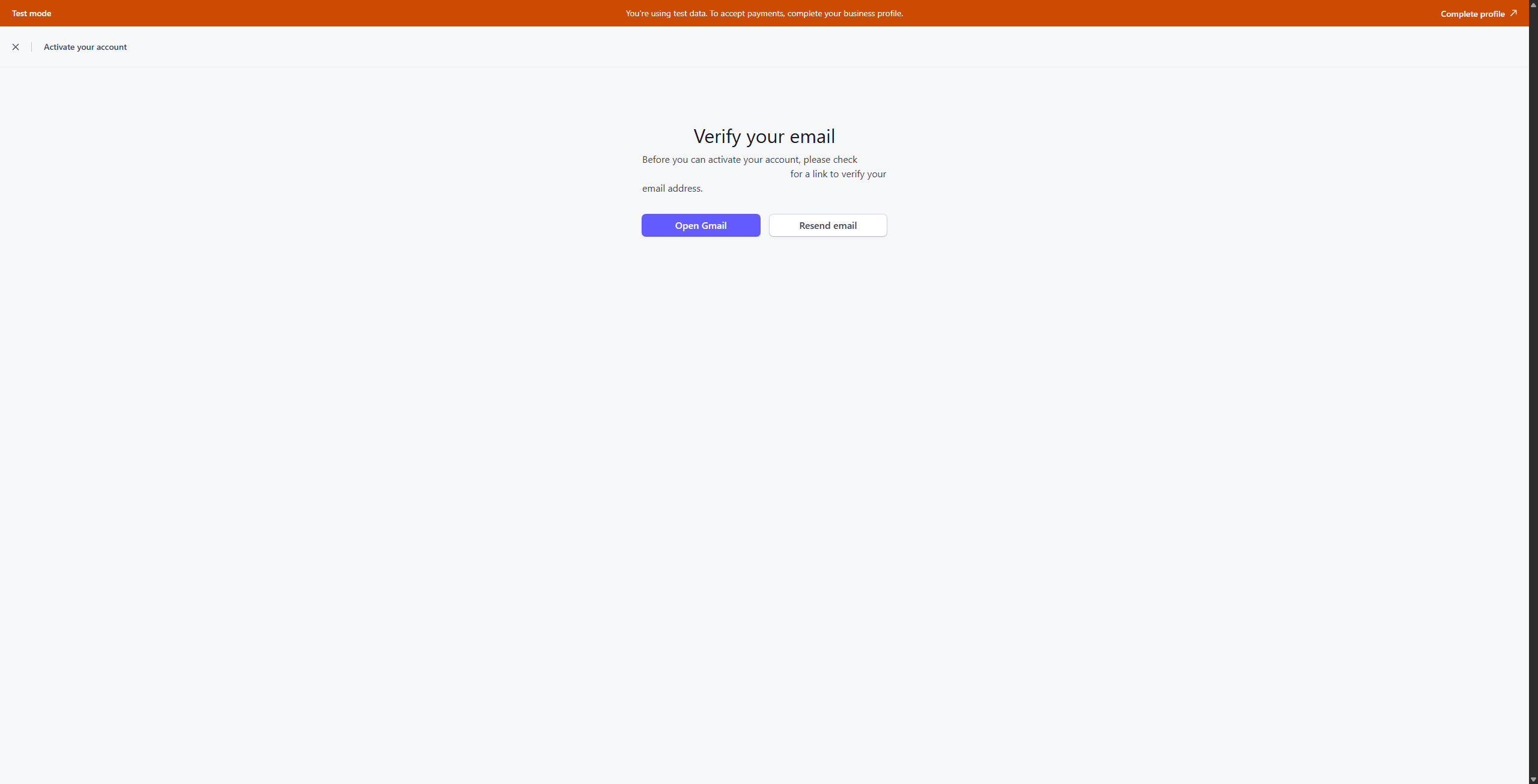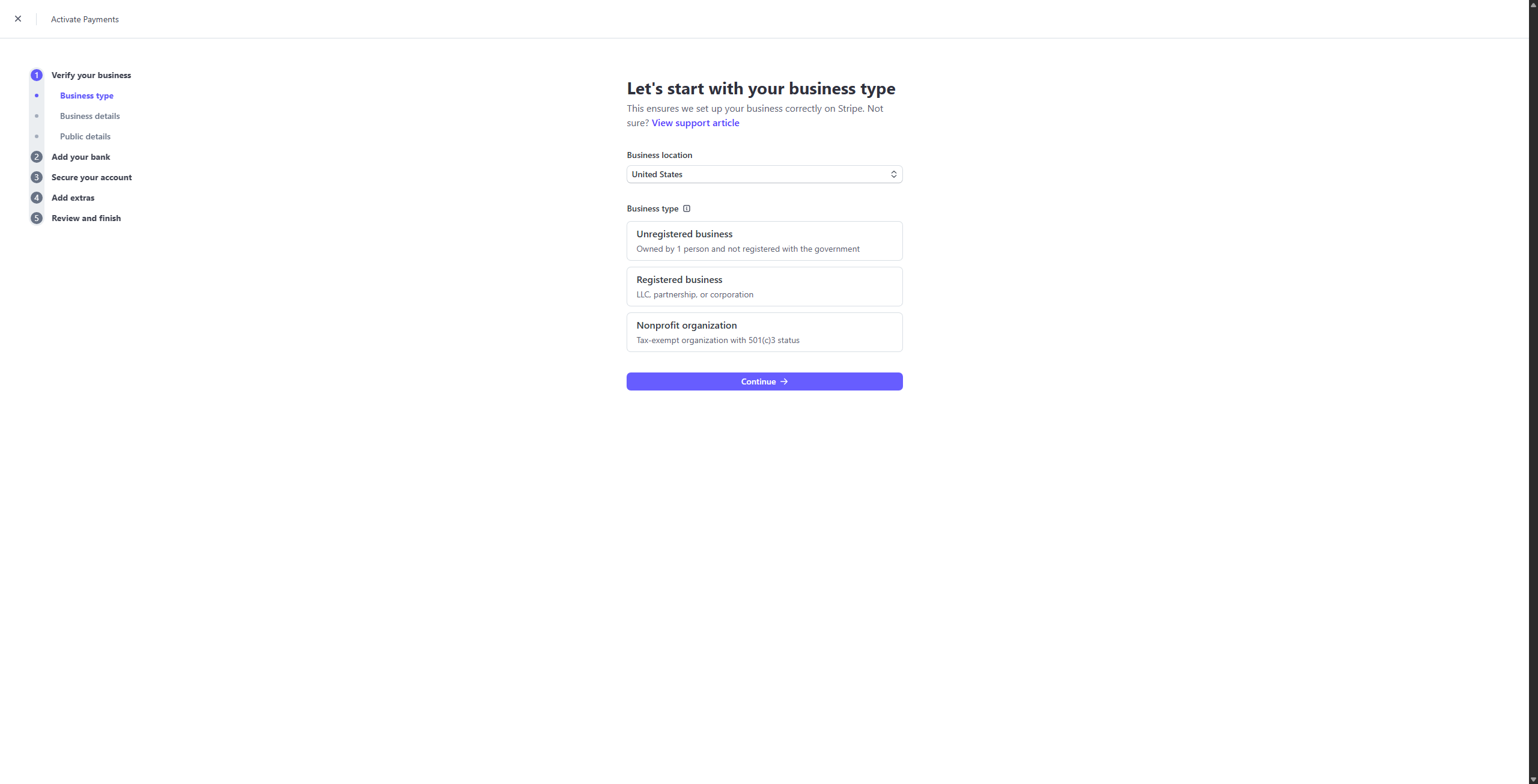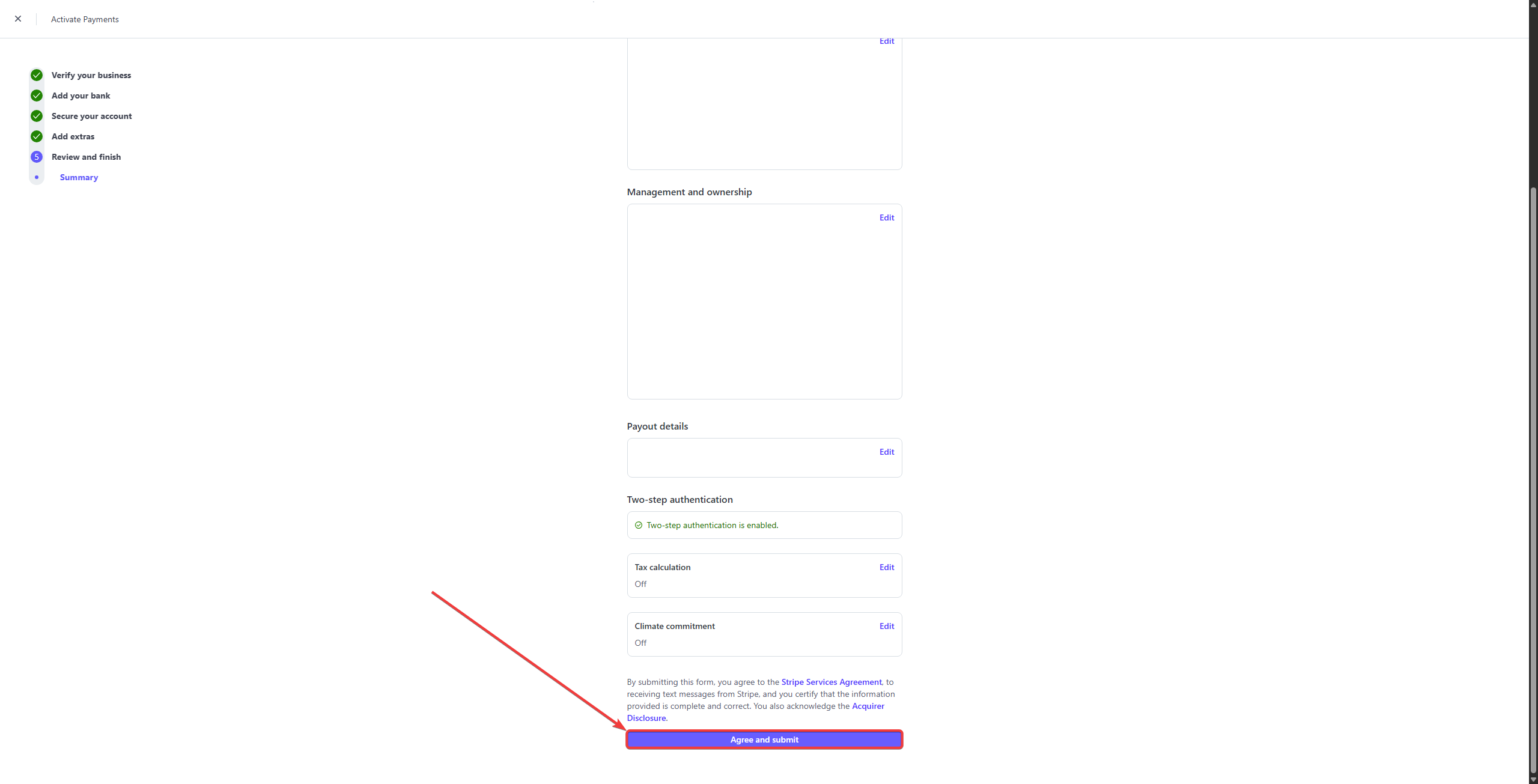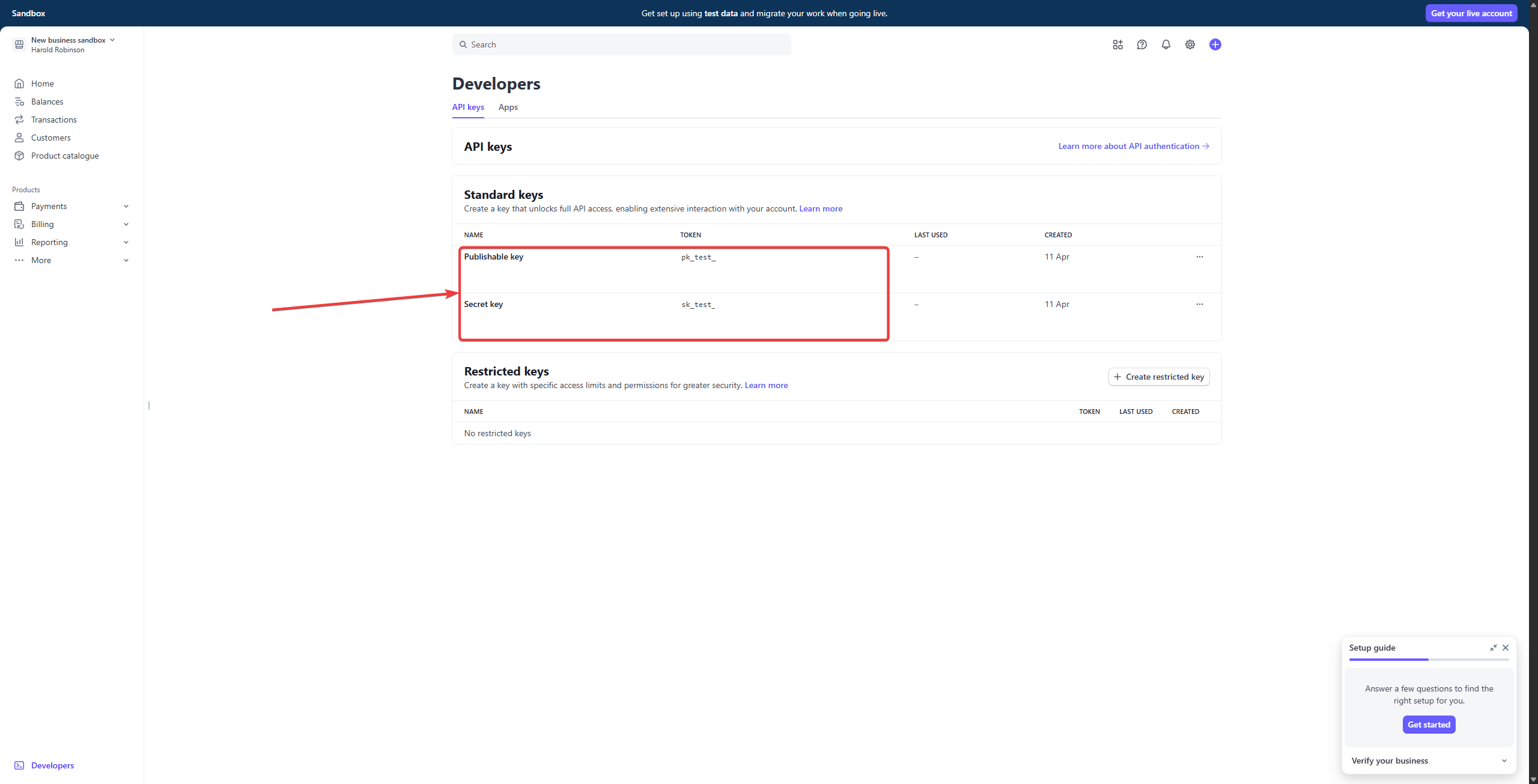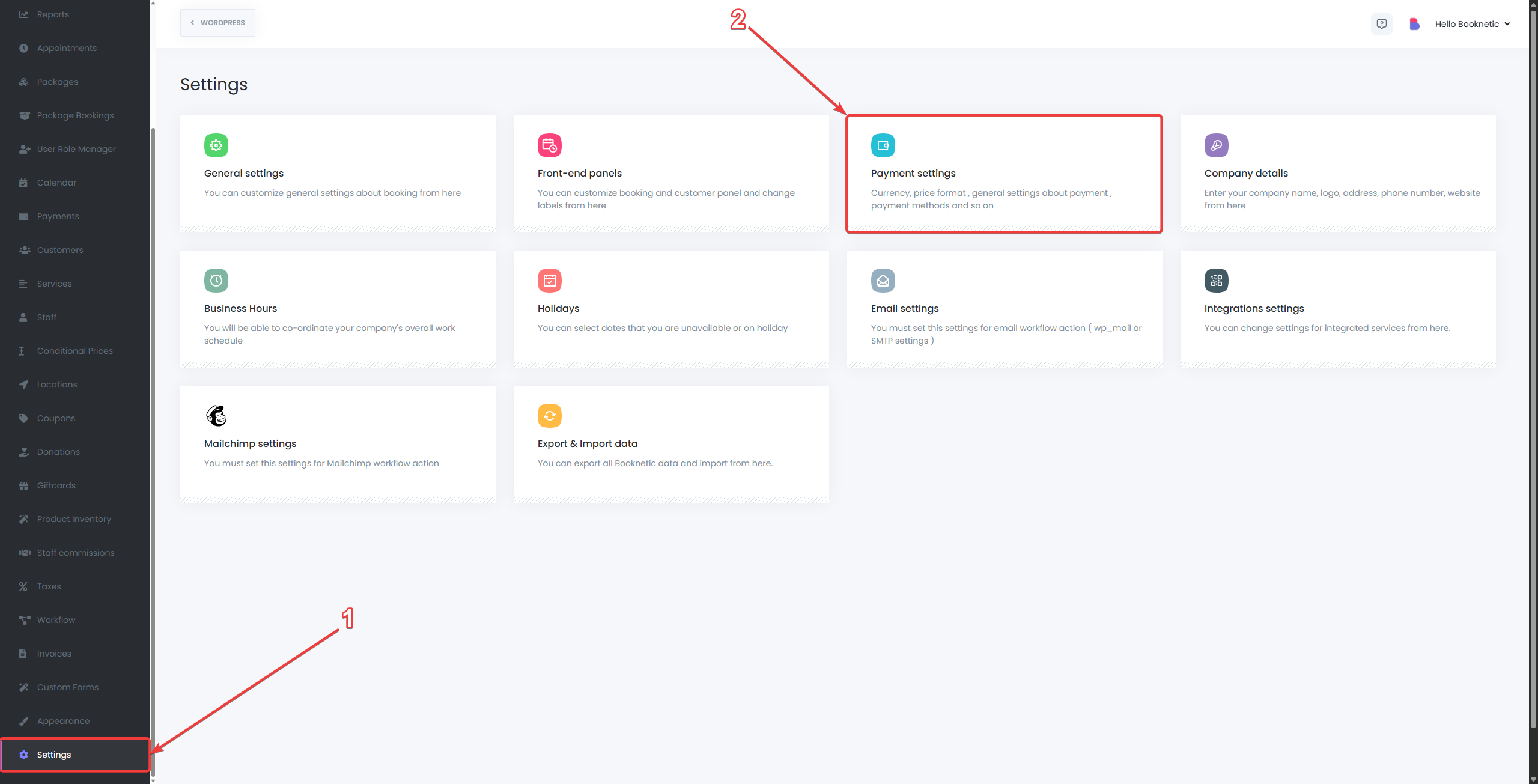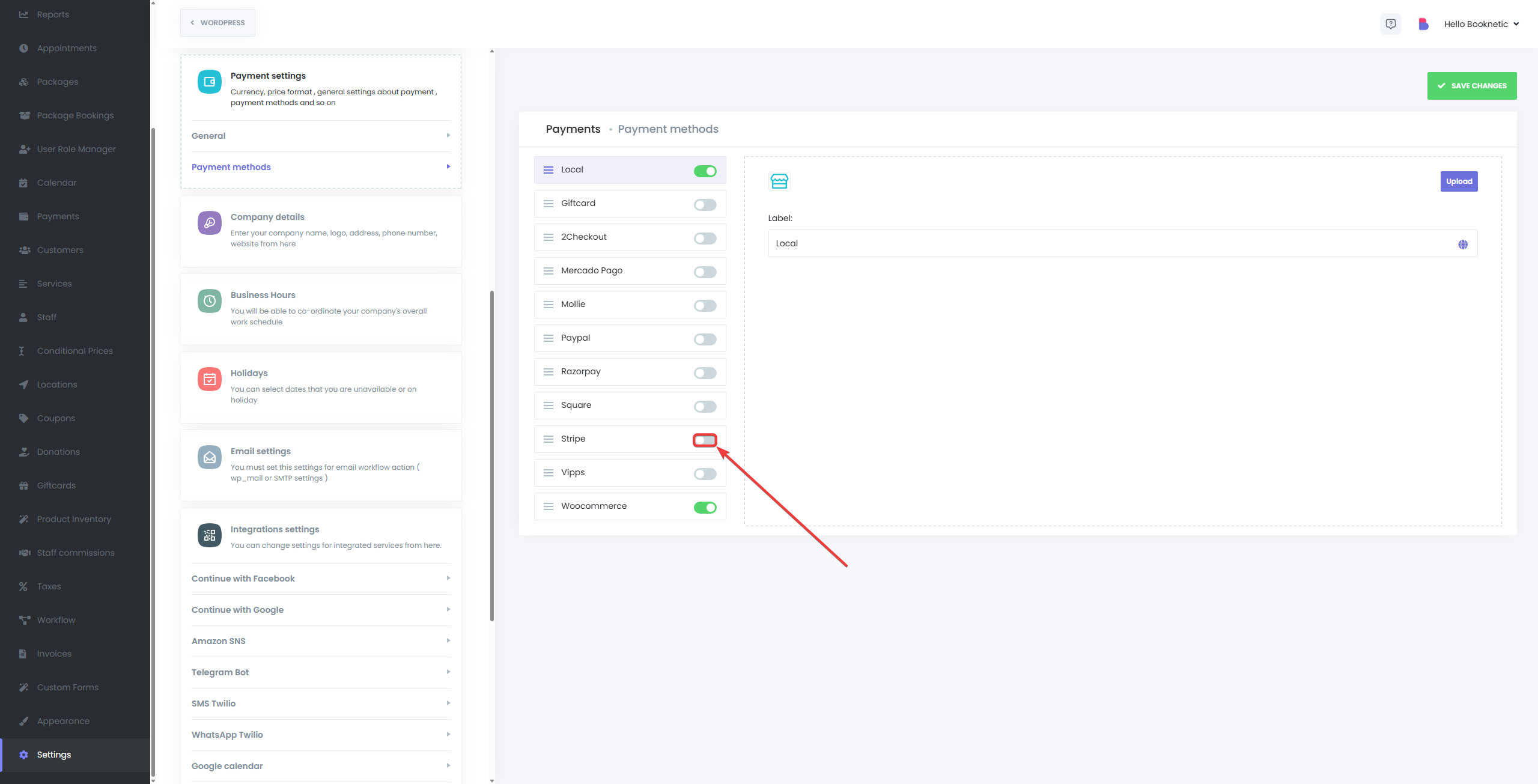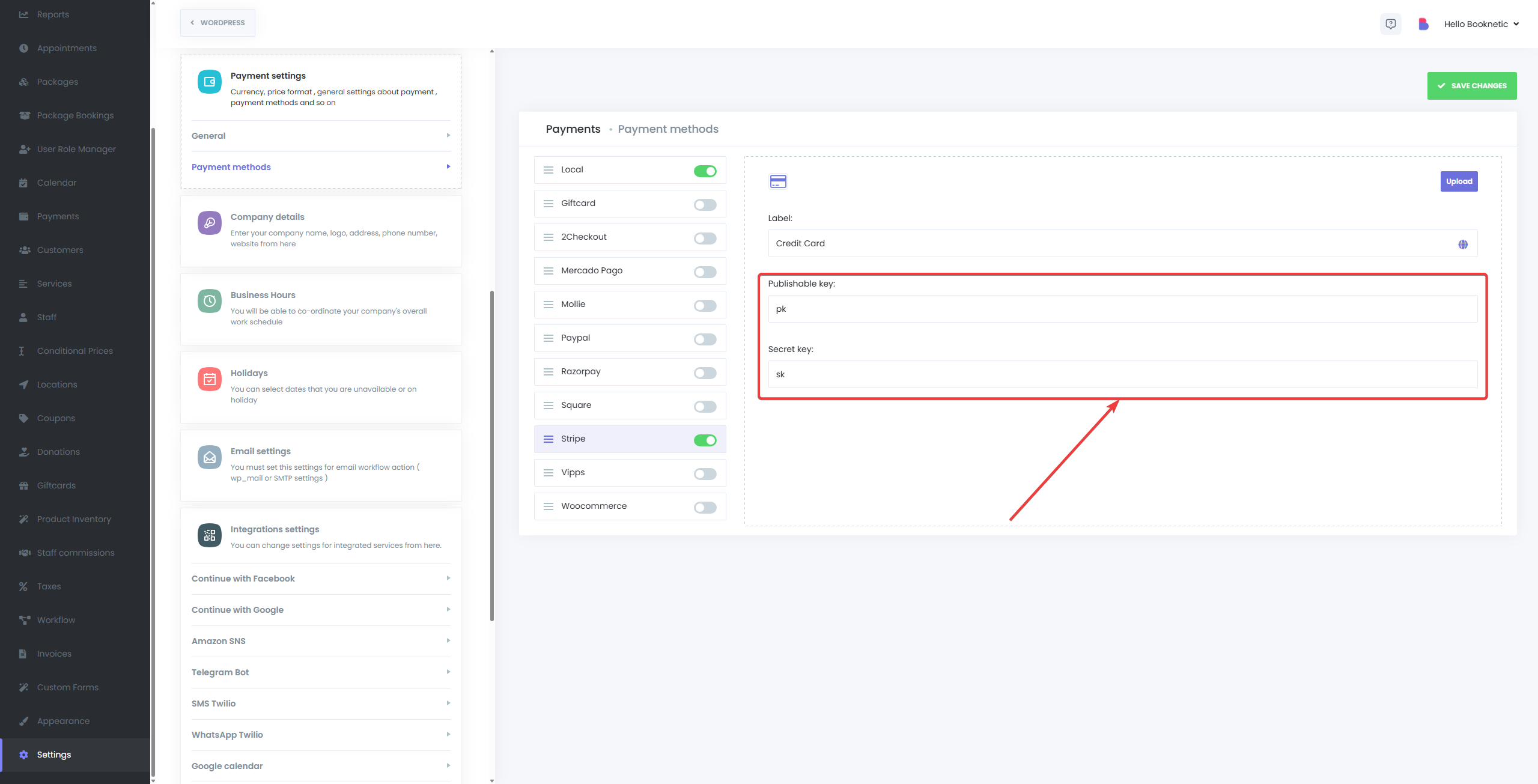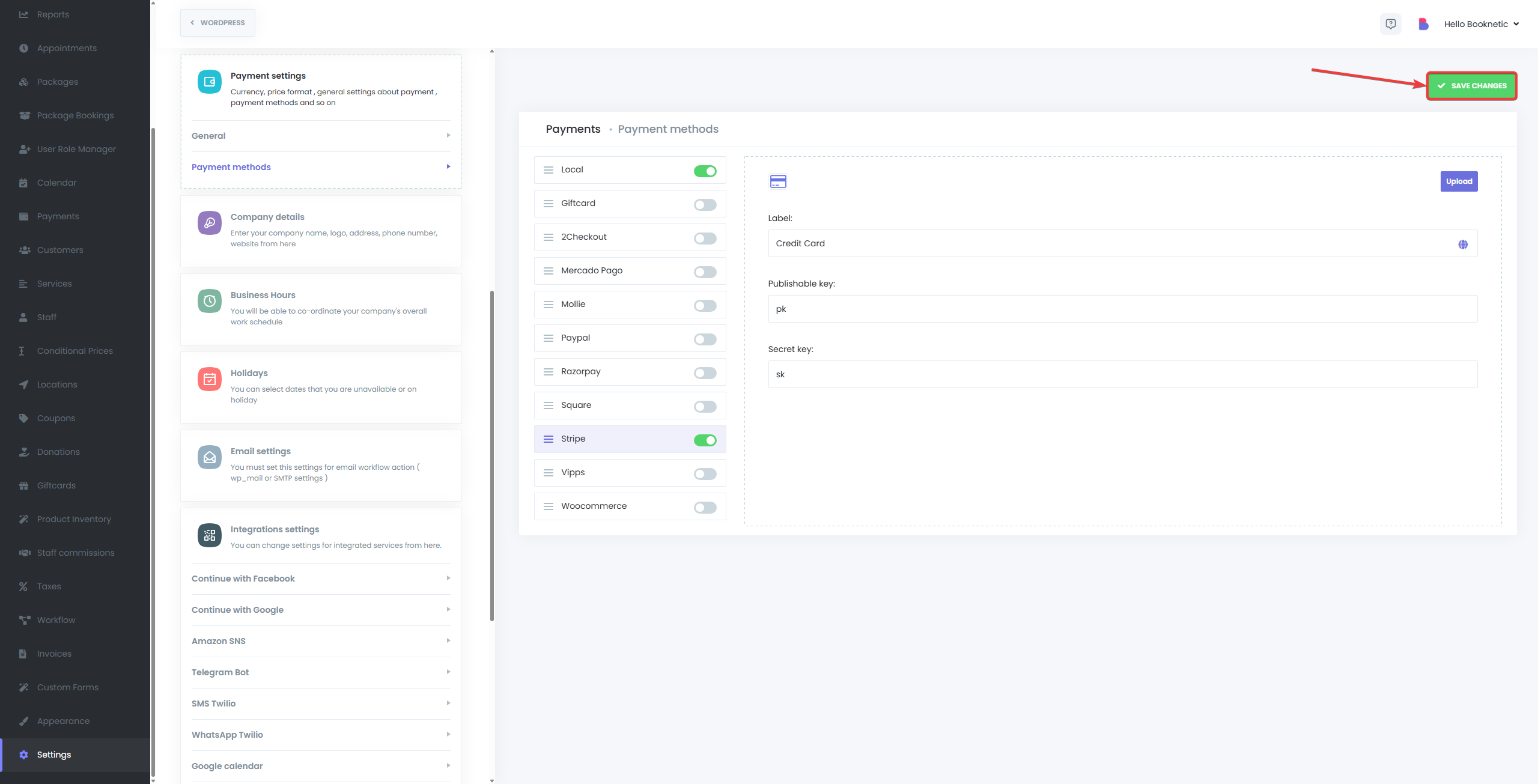Das Stripe-Integration Add-on für Booknetic ermöglicht es Ihnen, Zahlungen von Ihren Kunden sicher direkt in Ihrem Buchungssystem zu akzeptieren. Durch die Integration von Stripe stellen Sie einen zuverlässigen und nahtlosen Transaktionsprozess während der Terminbuchung sicher.
Diese Dokumentation führt Sie Schritt für Schritt durch die Einrichtung der Stripe-Integration in Booknetic und die Konfiguration Ihres Kontos zur Annahme von Zahlungen.
Voraussetzungen
Bevor Sie mit dem Integrationsprozess beginnen, stellen Sie sicher, dass:
- Sie haben das Booknetic Plugin auf Ihrer WordPress-Website installiert und aktiviert.
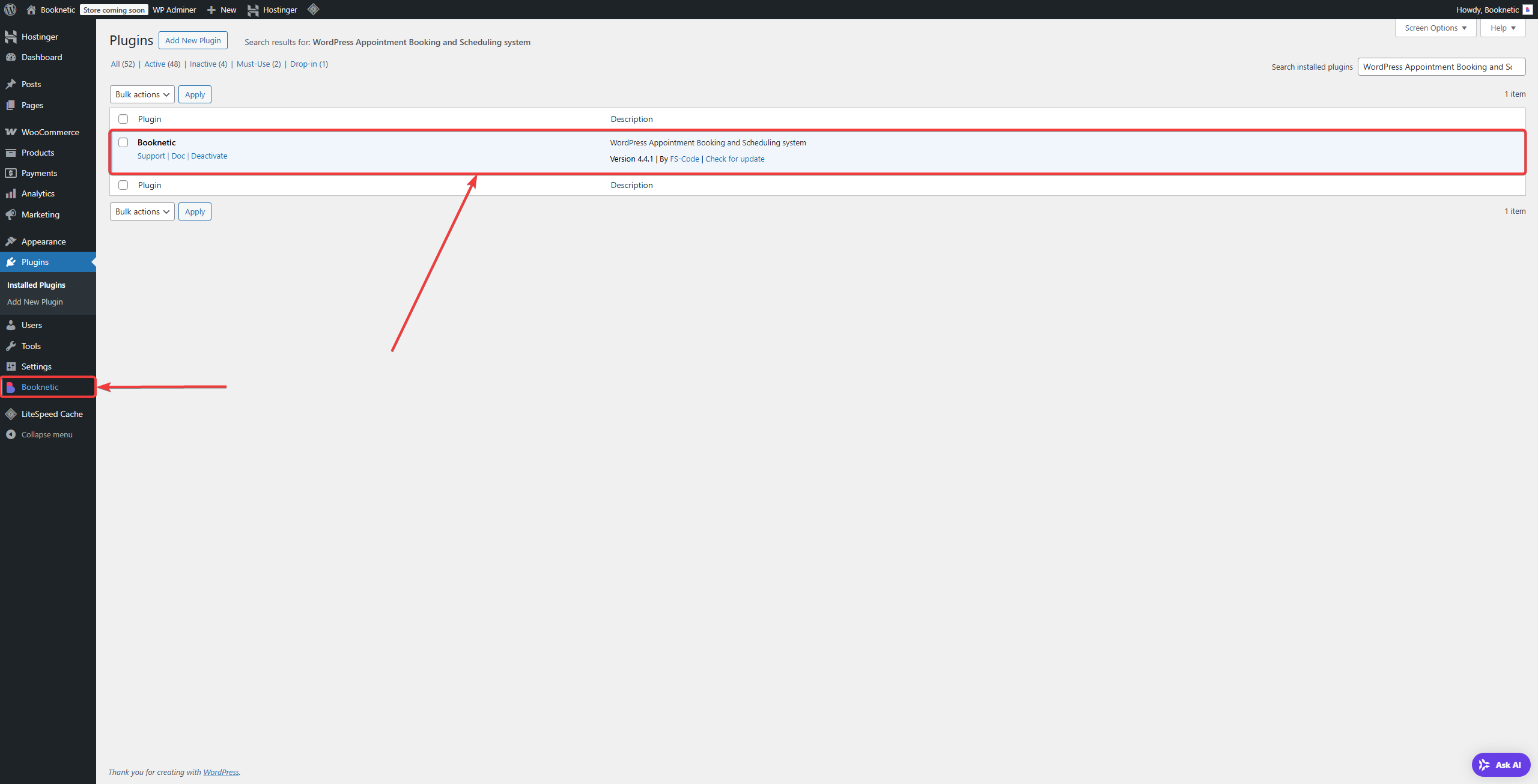
- Sie haben ein aktives Stripe-Konto oder sind bereit, eines zu erstellen.
Schritt-für-Schritt-Anleitung
Schritt 1: Erstellen eines Stripe-Kontos
Um Stripe mit Booknetic zu integrieren, benötigen Sie zunächst ein Stripe-Konto:
-
Registrieren bei Stripe:
- Besuchen Sie die Stripe-Registrierungsseite.
- Füllen Sie das Registrierungsformular mit den erforderlichen Informationen aus. Danach verifizieren Sie Ihre E-Mail-Adresse mit der von Stripe gesendeten E-Mail.
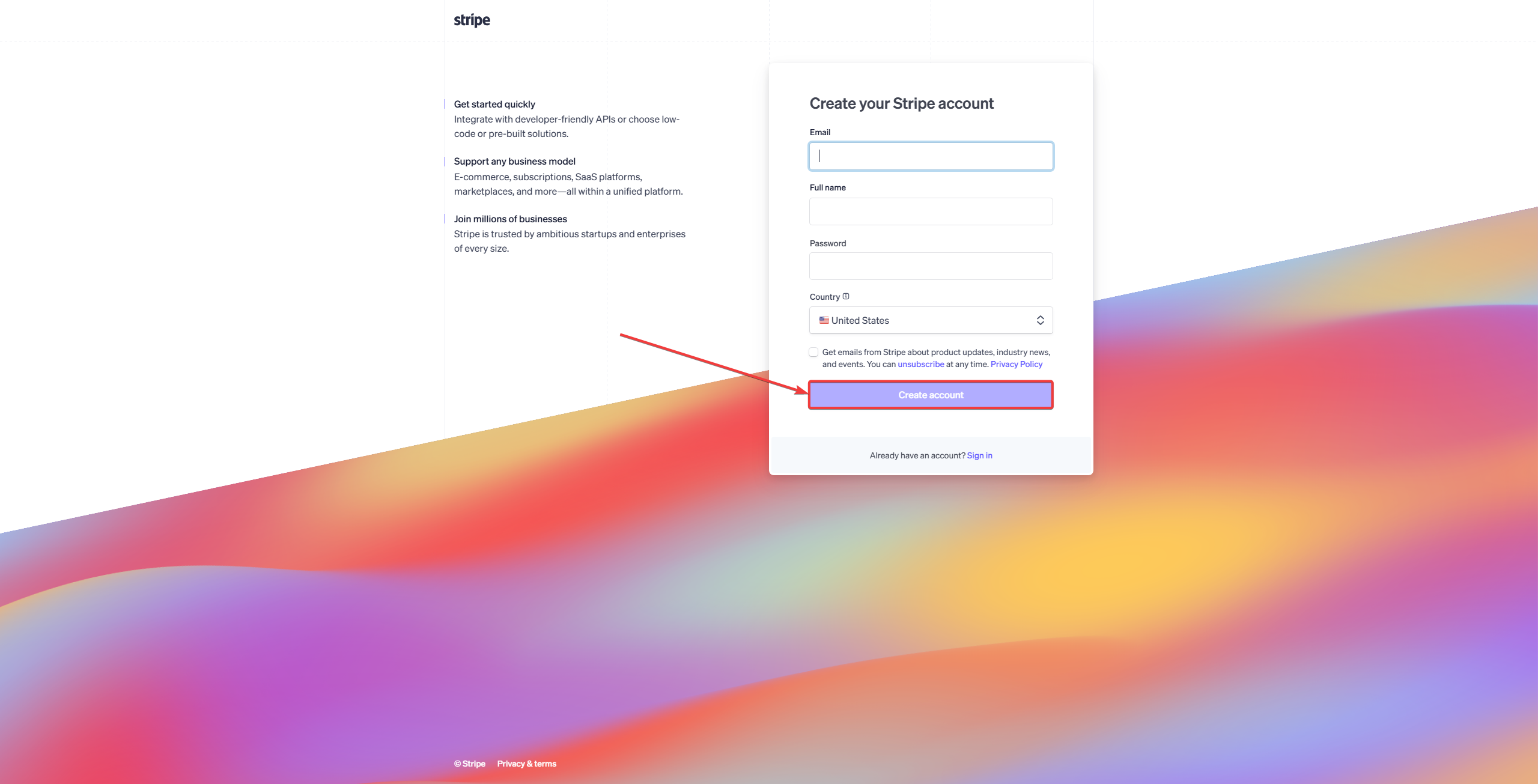
-
Einrichten Ihres Stripe-Kontos:
- Stripe wird Sie nach Ihrem Firmennamen und Ihrer Firmenwebsite fragen (Wählen Sie „Jetzt überspringen“, wenn Sie es später einrichten möchten).
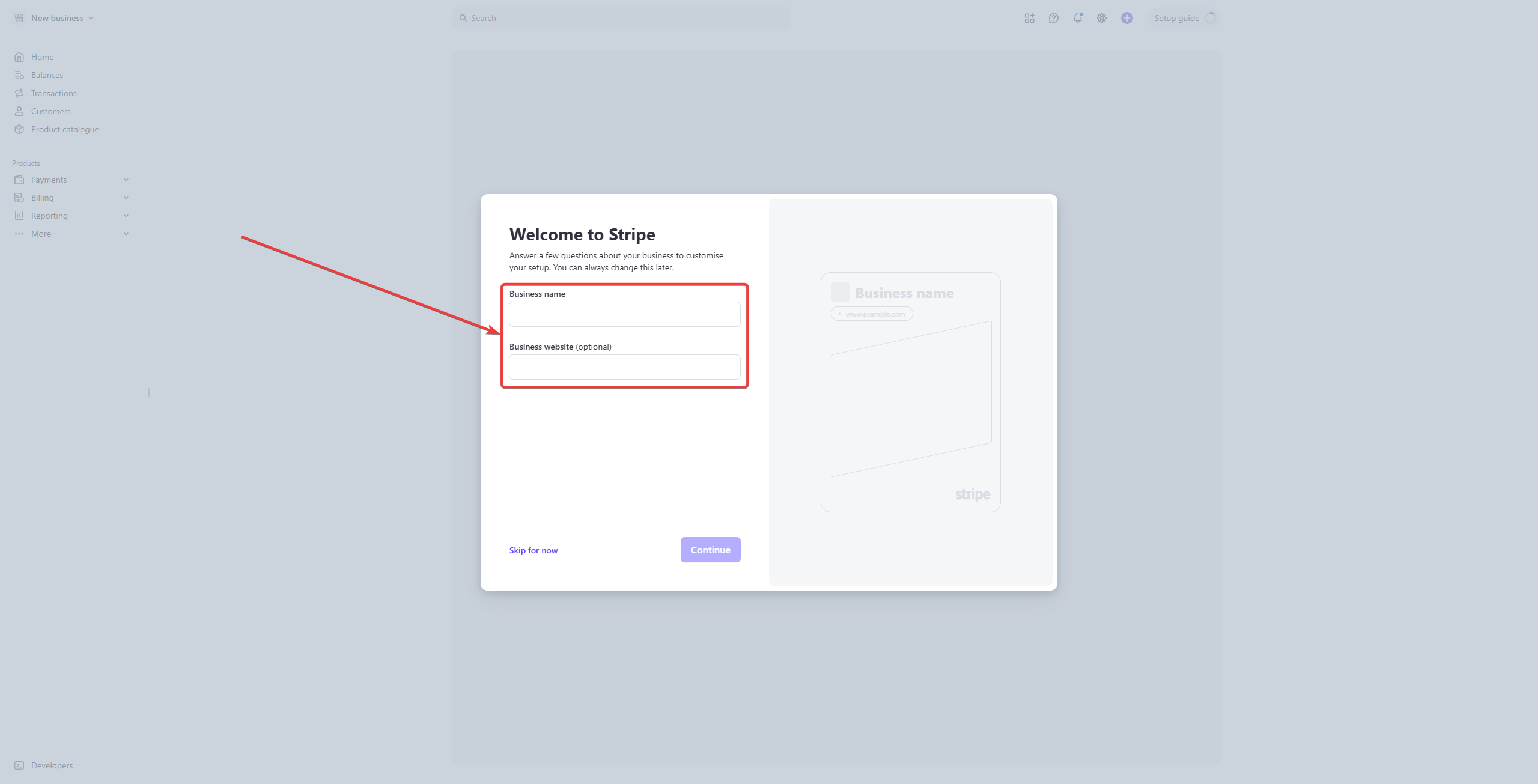
- Wählen Sie die Funktionen aus, die Sie später möglicherweise verwenden möchten (Wenn Sie keine benötigen, wählen Sie „Jetzt überspringen“).
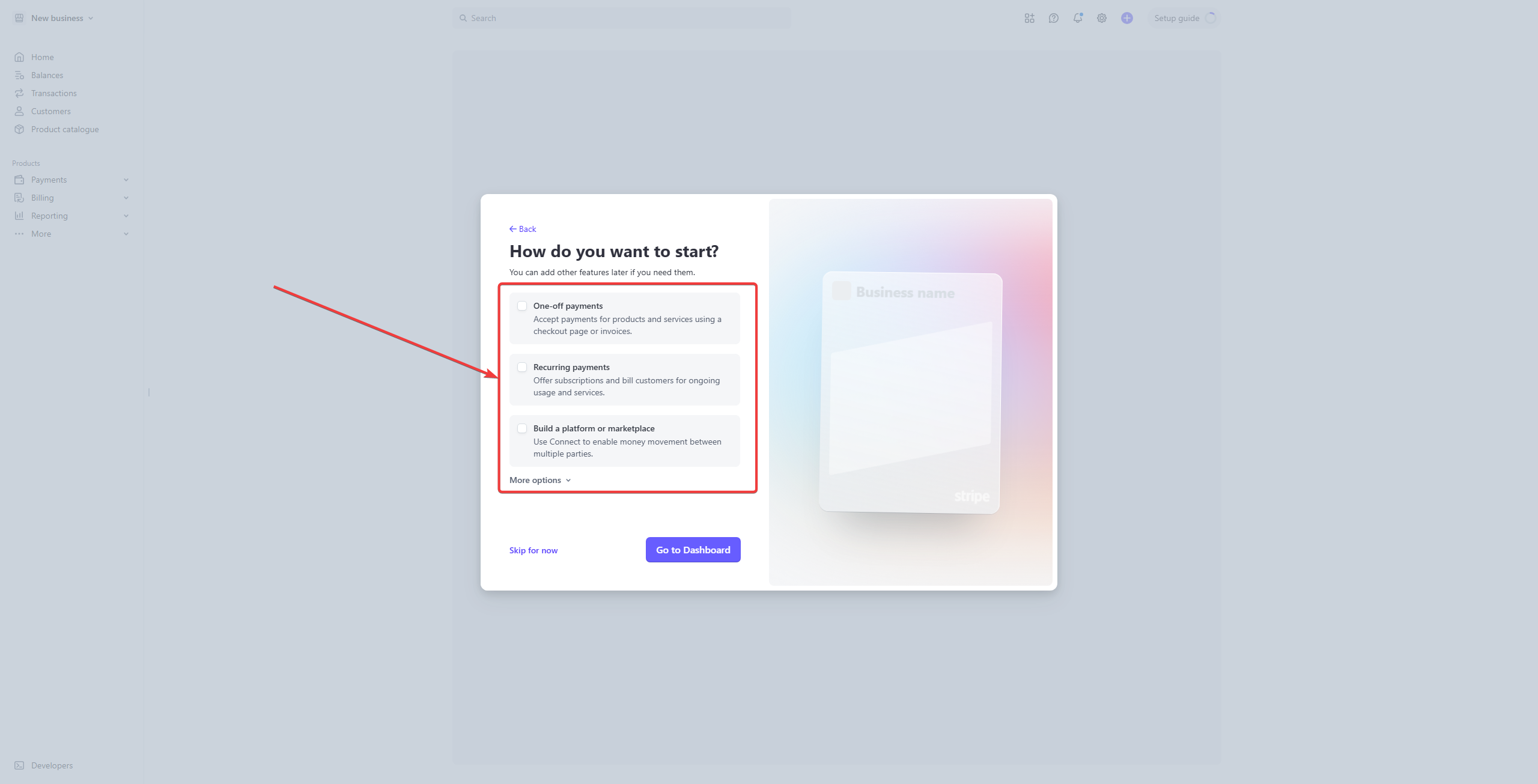
Schritt 2: Zahlungen bei Stripe aktivieren
Bevor Sie tatsächliche Zahlungen erhalten können, müssen Sie Ihr Stripe-Konto aktivieren:
-
Zahlungen aktivieren:
- Besuchen Sie Ihr Stripe-Dashboard unter dashboard.stripe.com.
- Klicken Sie auf die Schaltfläche „Profil vervollständigen“.
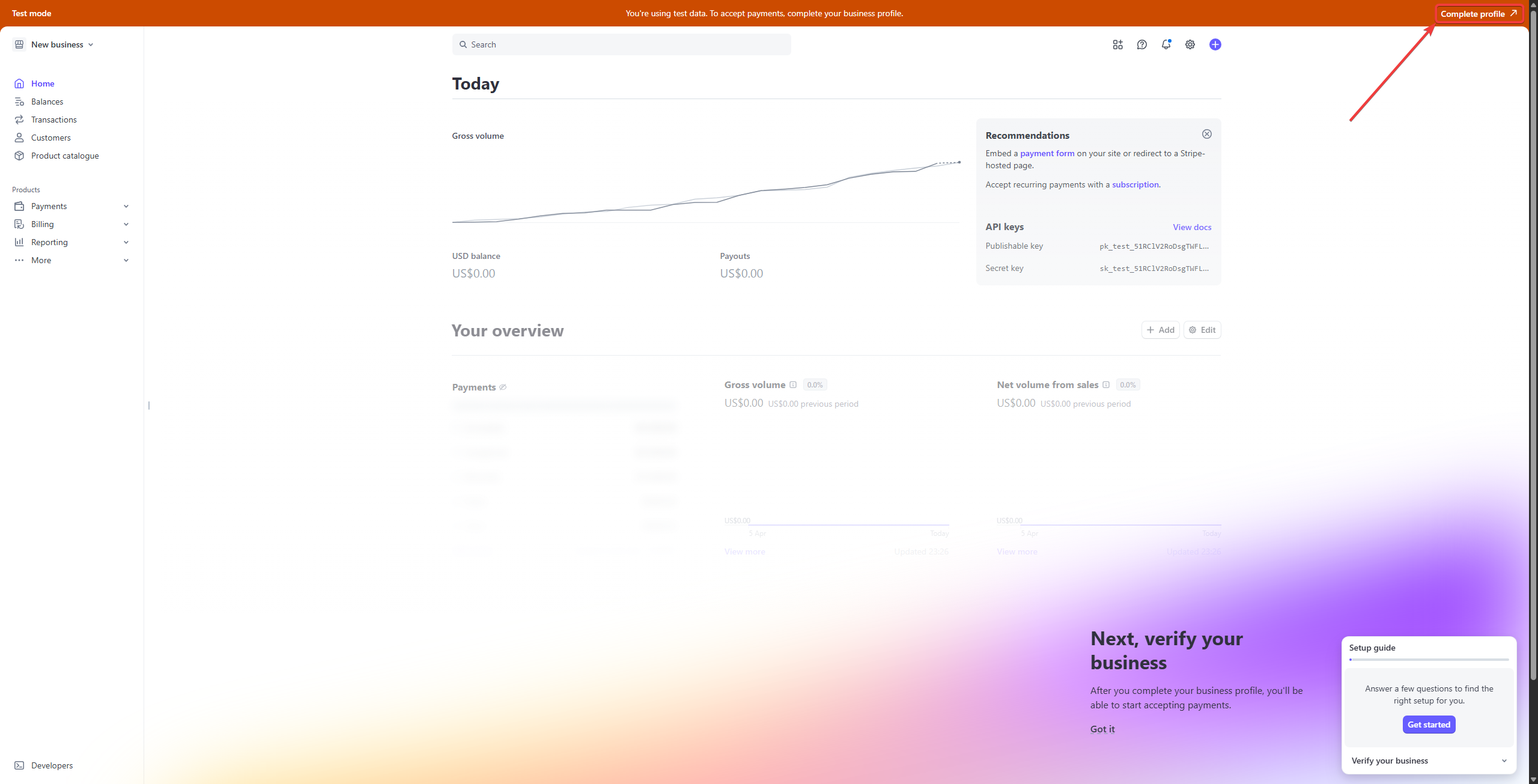
-
Verifizieren Sie Ihre E-Mail-Adresse:
- Falls noch nicht geschehen, gehen Sie zu Ihrer E-Mail und verifizieren Sie Ihre E-Mail. Wenn Sie die E-Mail nicht finden können, klicken Sie auf die Schaltfläche „E-Mail erneut senden“ und verifizieren Sie dann Ihre E-Mail.
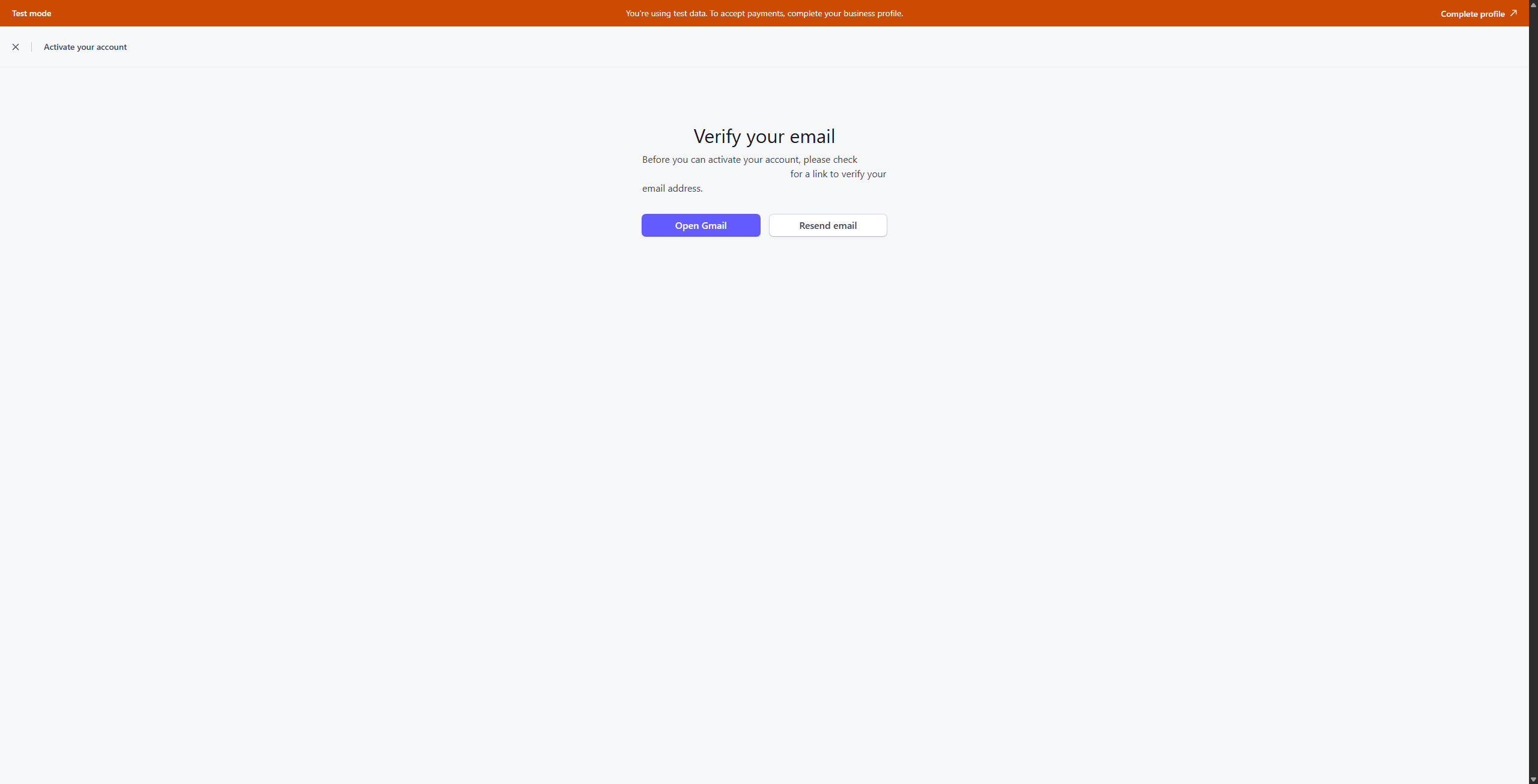
-
Geschäftsinformationen ausfüllen:
- Geben Sie die erforderlichen rechtlichen Details, Geschäftsinformationen und Bankkontodetails für Auszahlungen an.
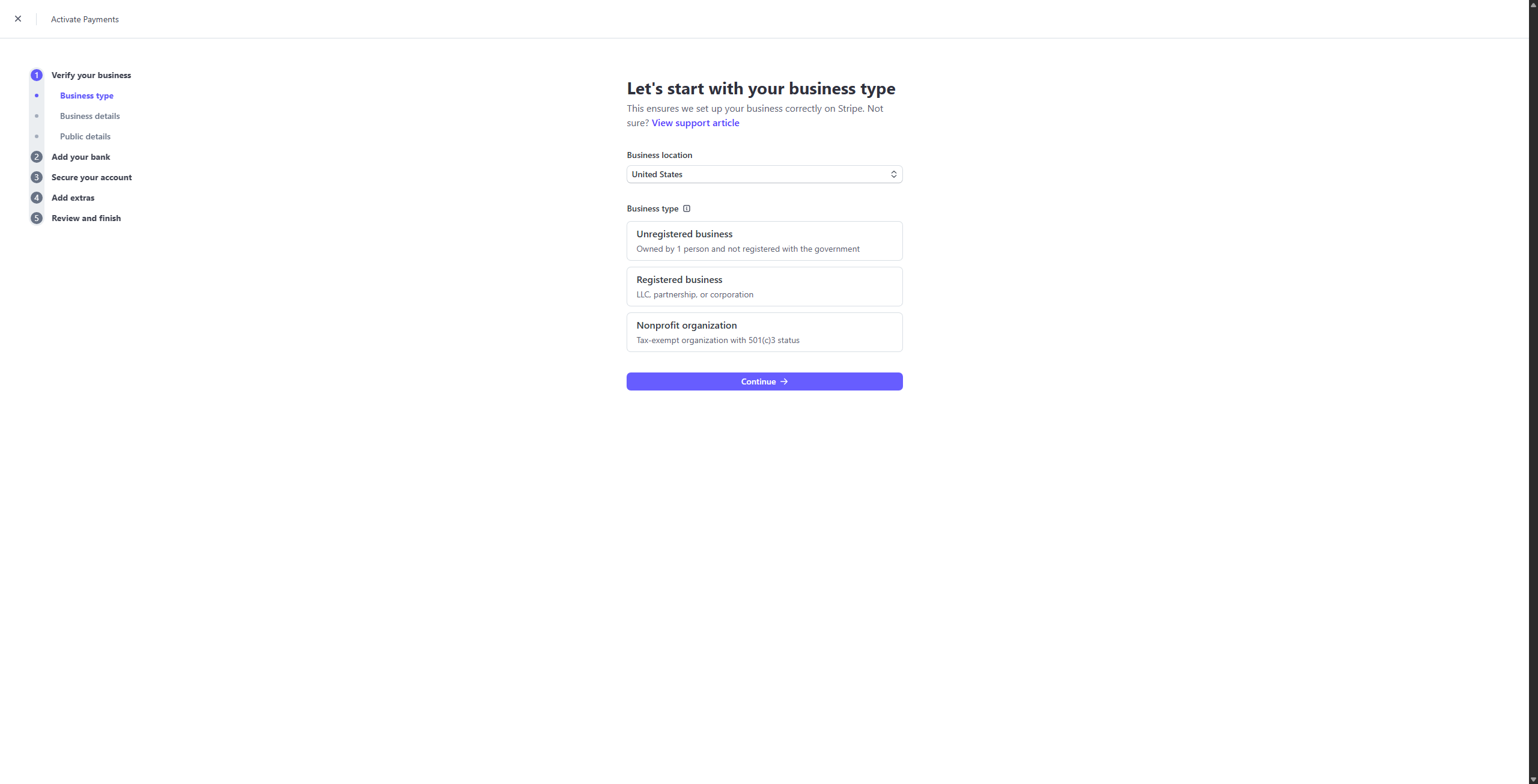
-
Überprüfen und Absenden:
- Überprüfen Sie im Zusammenfassungsabschnitt alle bereitgestellten Informationen sorgfältig.
- Klicken Sie auf „Zustimmen und absenden“, um Ihr Stripe-Konto vollständig zu aktivieren.
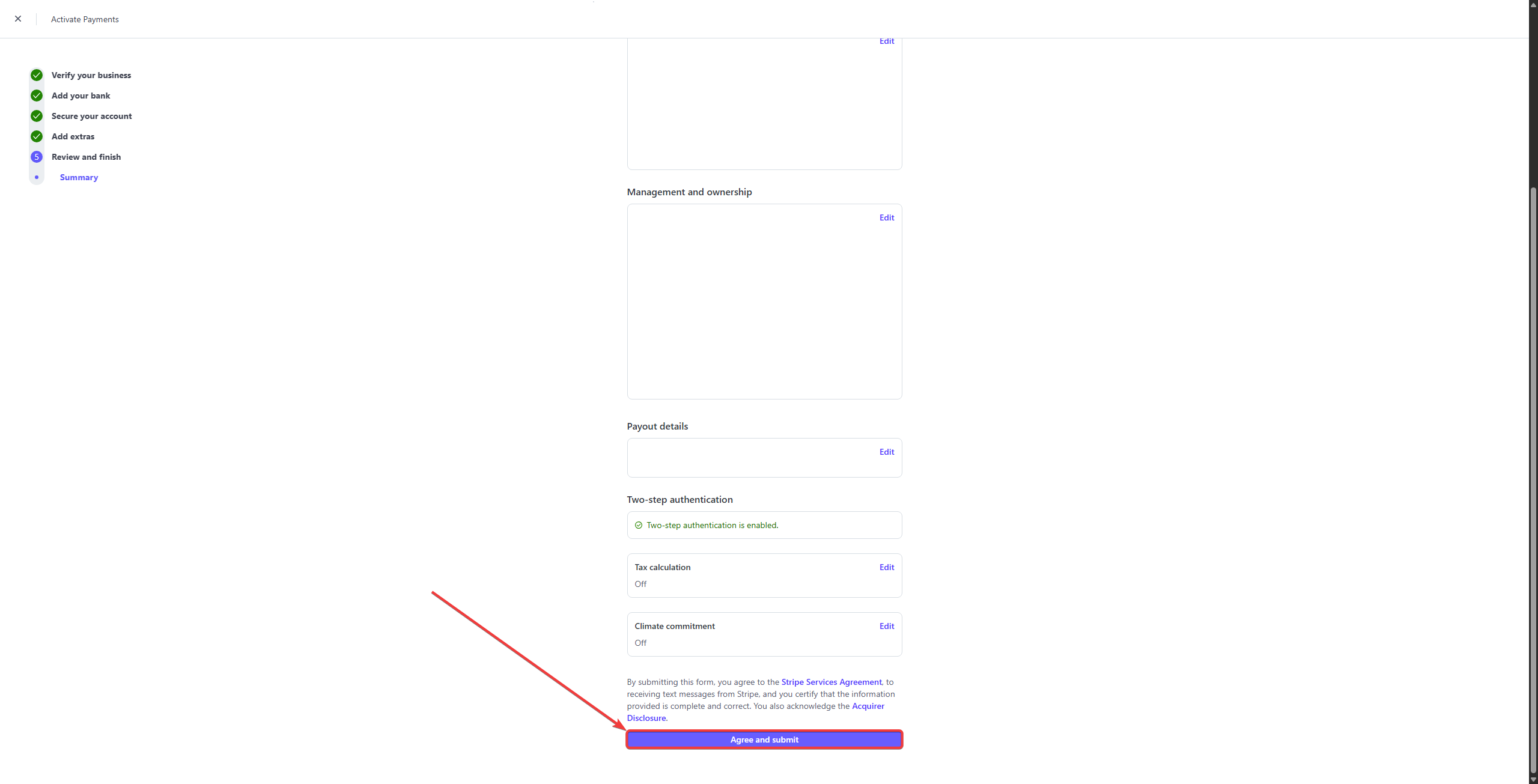
Schritt 3: Stripe API-Schlüssel erhalten
Sobald Ihr Stripe-Konto aktiviert ist, benötigen Sie die API-Schlüssel, um es mit Booknetic zu verknüpfen:
Schritt 4: Stripe in Booknetic konfigurieren
Jetzt müssen Sie diese Schlüssel in Booknetic integrieren:
-
Navigieren Sie zu den Zahlungseinstellungen von Booknetic:
- Melden Sie sich in Ihrem Booknetic Admin-Panel an.
- Gehen Sie zu Einstellungen > Zahlungsmethoden.
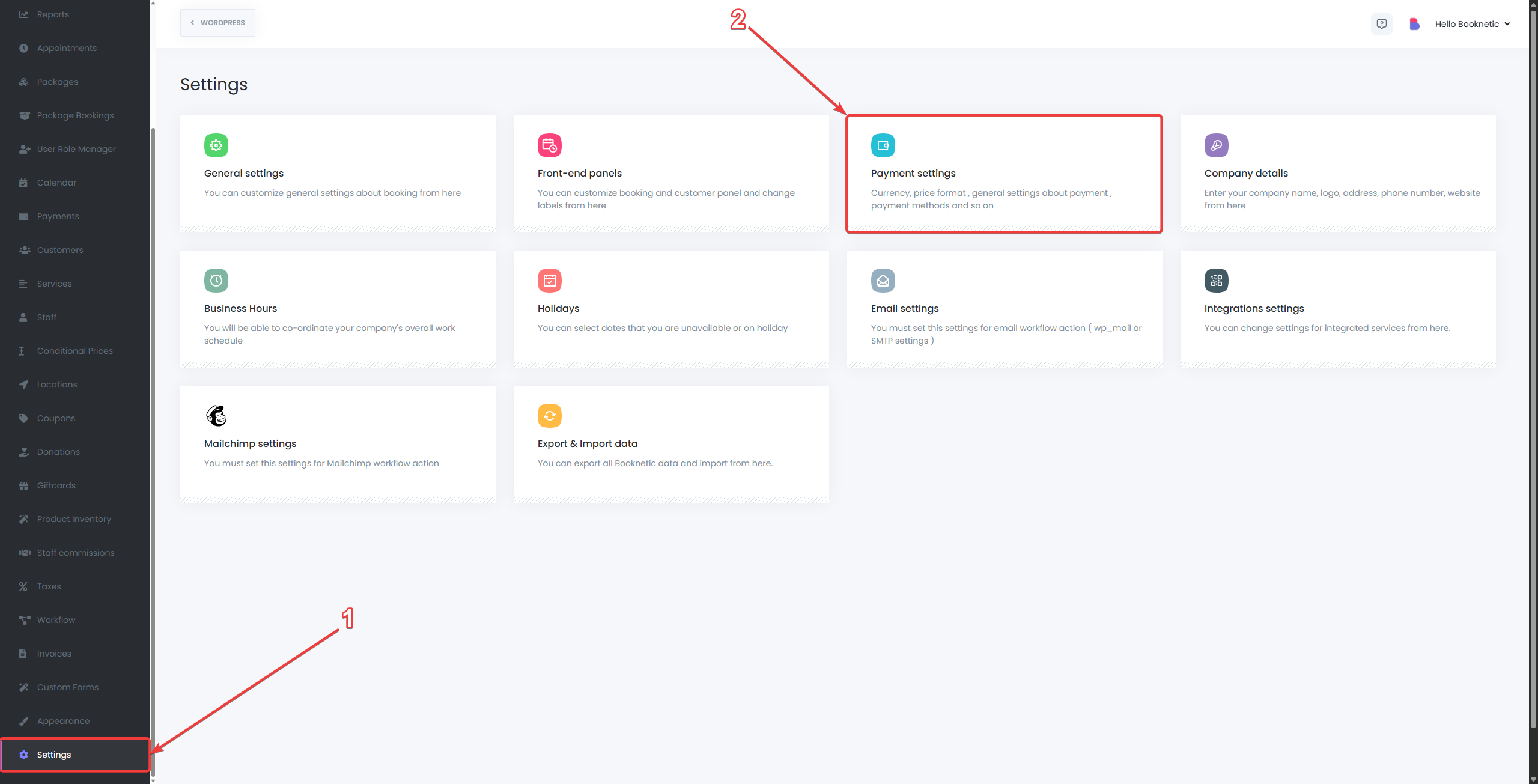
-
Stripe aktivieren:
- Finden Sie die Option Stripe und schalten Sie sie auf ON, um sie zu aktivieren.
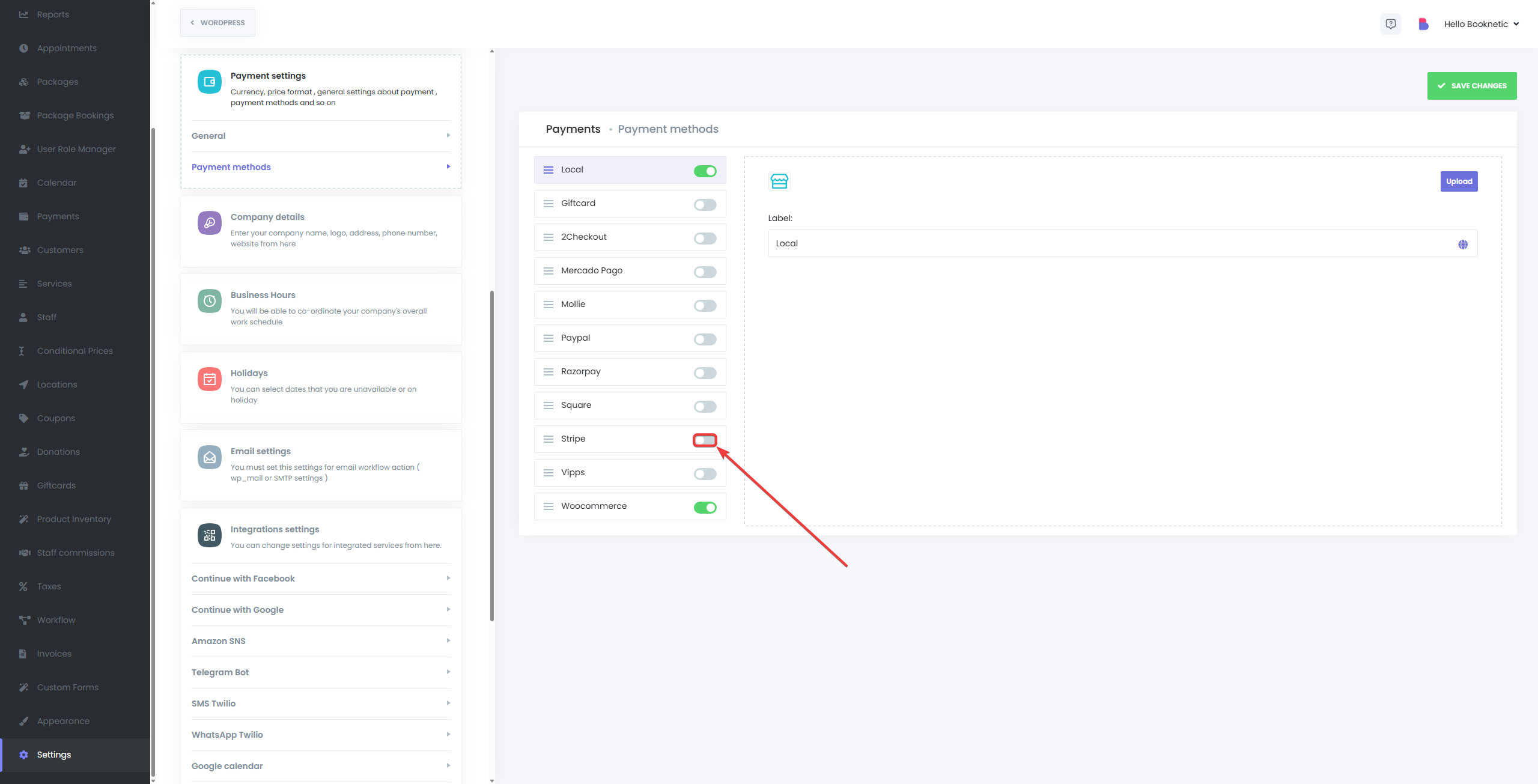
-
Stripe API-Schlüssel einfügen:
- Fügen Sie den kopierten veröffentlichbaren Schlüssel und geheimen Schlüssel aus Ihrem Stripe-Dashboard in die entsprechenden Felder in Booknetic ein.
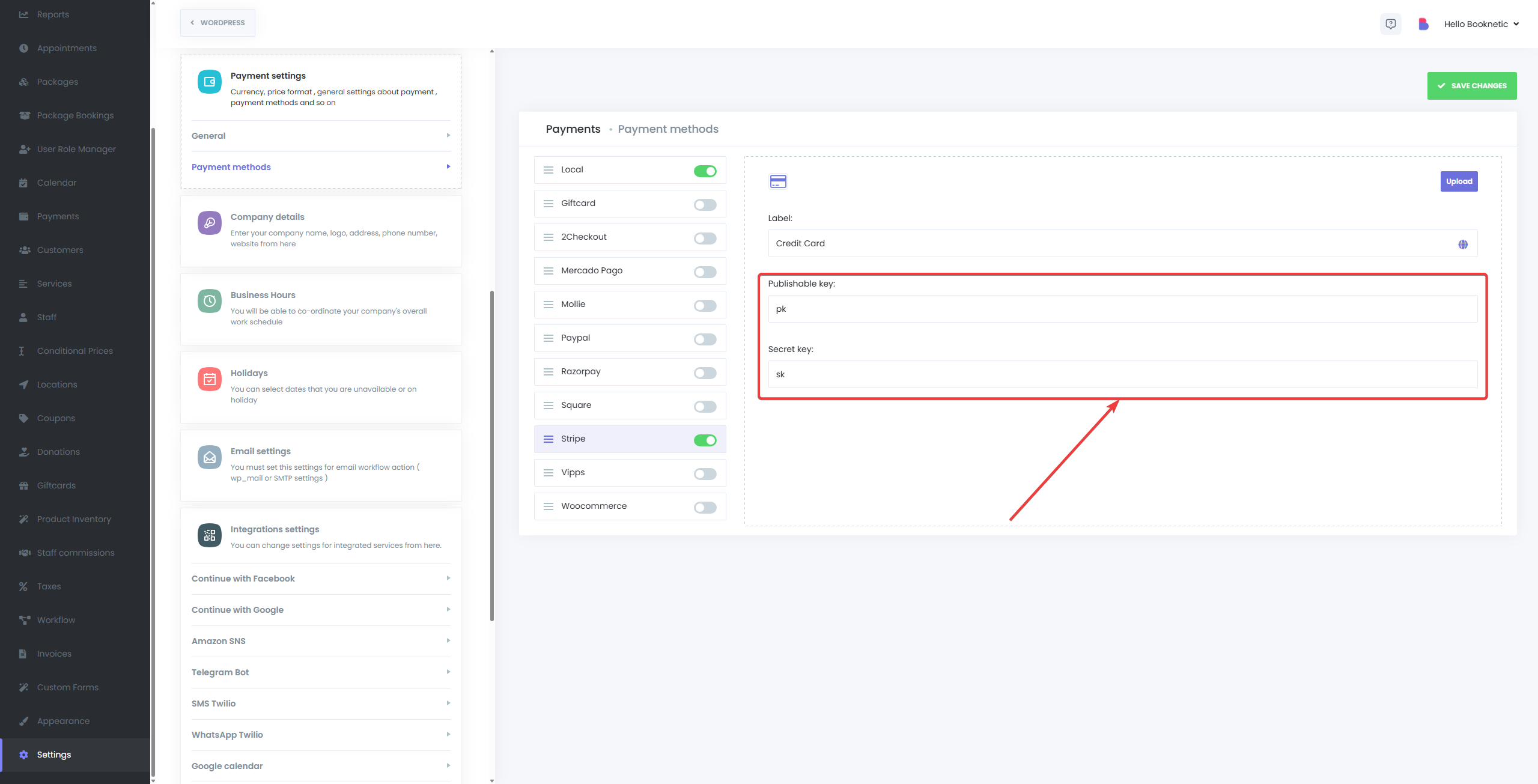
-
Speichern Sie Ihre Einstellungen:
- Klicken Sie auf „Speichern“, um Ihre Konfiguration anzuwenden.
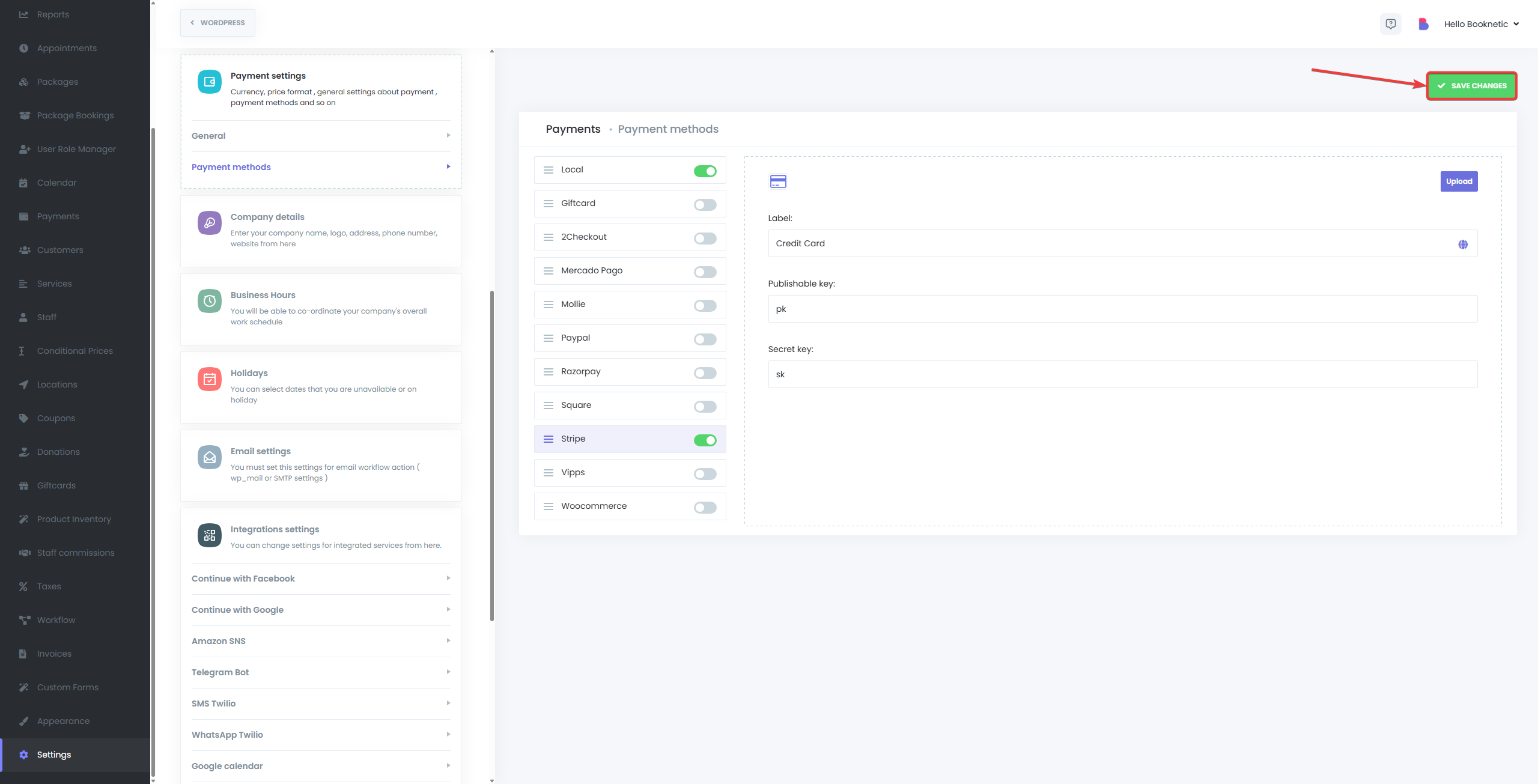
Stripe-Zahlungen testen
Um sicherzustellen, dass Ihre Integration korrekt funktioniert, sollten Sie den Testmodus von Stripe in Betracht ziehen:
- Verwenden Sie Stripe-Testanmeldedaten in Ihren Booknetic-Einstellungen.
- Machen Sie eine Testterminbuchung und wählen Sie Stripe für die Zahlung.
- Stripe bietet Testkartennummern (hier ansehen), um erfolgreiche oder fehlgeschlagene Zahlungen zu simulieren.
Stripe-Zahlungen verwalten
Sobald integriert, werden Zahlungen automatisch verarbeitet und aufgezeichnet. So verwalten Sie Zahlungen:
- Transaktionen in Stripe anzeigen:
- Melden Sie sich in Ihrem Stripe-Dashboard an.
- Navigieren Sie zu Zahlungen, um abgeschlossene oder fehlgeschlagene Transaktionen zu überprüfen.
- Rückerstattungen und Rückbelastungen:
- Bearbeiten Sie Rückerstattungen oder behandeln Sie Streitfälle direkt über Ihr Stripe-Dashboard unter Zahlungen.
- Booknetic-Terminstatus:
- Zahlungsstatus aktualisieren automatisch die entsprechenden Termine in Booknetic:
- Erfolgreiche Zahlungen setzen Termine typischerweise auf den Status Genehmigt.
- Fehlgeschlagene Zahlungen führen dazu, dass Termine als Ausstehend oder Abgelehnt markiert werden.
Häufige Probleme und Fehlerbehebung
- Falsche API-Schlüssel:
- Stellen Sie sicher, dass die richtigen Schlüssel (Test oder Live) je nach Modus verwendet werden.
- Zahlungen werden nicht verarbeitet:
- Überprüfen Sie das Stripe-Dashboard auf Zahlungsprobleme und stellen Sie sicher, dass Ihr Stripe-Konto aktiv und verifiziert ist.